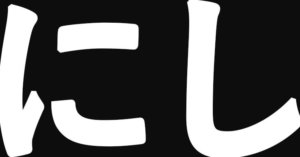目次
Sponsored Link
検索はTwitterやInstagramで?
今どきの10代は、Twitterで検索(31%)をするようになってきている。Google検索(33%)はSEOがかかっているので信用しない。Yahoo検索(12%)よりもInstagram検索(24%)の方が2倍多い。なんて言うけれど、SEOを勉強していて、本業エンジニアで、スマホよりパソコン使用時間の方が圧倒的に長く、TwitterよりFacebookを使う20代のおじさんのぼくに、Twitterで検索するというのはイメージしにくかった。
livedoor NEWS「若者はTwitterやInstagramで「検索」している」
名前を出したくない人々が使い、悪口や意味のないこと、バカなことをブツブツ言うのがTwitterではないかという印象さえあった。
しかし、日に日に機能が向上し、裏技も多くあり、使いこなせると便利なことは重々わかっていたので、最近はなるべく積極的に使うようにしていた。
そしたら、Twitter検索が便利すぎる!これはやばい!
時間、場所、宛先、種類、反応率など細かく指定ができる。
Googleが、意図的に検索に引っかかるように作られたものを探せるのに対し、Twitterは逆。生の声が聞ける。中には、これ検索されたくないだろうな、何気なくつぶやいちゃったんだろうなという情報まで細かく探しだしてくる。正直怖いくらい。
というわけで、最近、実際にTwitter検索で役立ったエピソードと、具体的な便利な検索機能の使い方をご紹介。
著者にしくんについて
ブログ移籍しました
「にしくん」は"KOHEY NISHI"にメイン活動名を変更し、ブログを移籍しました。・「にしくん」から”KOHEY NISHI”にメイン活動名を変更する
・KOHEY NISHI’S CBD ONLINE SHOPとは?|CBDエバンジェリスト
Sponsored Link
Google先生は知らなかった
先日、業務でApple StoreにiPhoeアプリの申請をしなければいけなかった。(にしくん真面目な仕事もしてるのよ←)
しかし、改行が出来ない!
Instagramで改行が上手く反映されないのはよくイライラするけれど、これは話が違ってくる。文章も、日時の締め切りもある仕事なのだから。慌ててGoogle先生に聞くけれど、答えが出ない。
そして、ふとTwitter検索をしてみた。

わーお!
一時的なバグだった。そりゃGoogle先生知らないわけだ。
Google先生が学年主任だとしたら、Twitter先生はクラス担任。クラスのことをよく把握しているし、距離が近いから相談もしやすくて、何よりすぐ動いてくれる。ちなみにInstagram先生は副担任?美術の先生?教育実習生?
いやしかし、Twitter先生の検索力はこんなものではないのだ。親の仕事、連絡先まで把握し、家庭訪問までしちゃうんだから。(そういえば、ぼくの小、中、高は家庭訪問なかったな。ドラマあるあるだけど実際はあんまりないのかな?)
というわけで、各種裏技のような細かい検索方法を見ていく。
便利すぎるTwitter検索
AND検索 OR検索
まずはAND検索。半角スペースで区切るとどちらのワードも含むつぶやきが見つかる。
(例)「新宿 晴れ」
人が多い地域なら、急に晴れたりした場合は反映が早いので天気アプリよりもリアルタイムな数秒前の情報がわかる。
逆に、OR検索は大文字のORによって出来る。
(例)「Windows10 便利 OR 困る」
これで、Windows10が便利、または困ると思っている意見が手に入る。
除外検索
特定のワードは含みたくないことがある。そんな時は-(マイナス)を付ける。
(例)「スマホ -iPhone」
iPhone以外のスマホに関する情報が見つかる。
厳密検索
スペルミスだと判断すると、自動的に正しいと思われる言語で検索される。
(例)「”andloid”」
「andloid」と検索すれば「android」の情報がたくさん出てくるけれど、「”andloid”」と検索すると「andloid」しか出てこない。
言語指定
英語を検索すると英語の投稿がたくさん出てくる。そういう時は言語指定をすると絞ることが出来る。
(例)「youtube lang:ja」
「youtube」だけだと英語のツイートが出てくるけれど、これで日本語に絞ることができる。
#検索
直で検索するか、タグを検索するかで意味は変わってくる。
(例)「#原宿」
「#原宿」なら、原宿にいる、原宿でいい店を見つけた、など意図的に「原宿」を知らせようとしている投稿になる。
ユーザー検索
@検索
まずは普通に@検索。
(例)「@ariyoshihiroiki」
有吉さんのつぶやきと、@ariyoshihiroikiを含むツイートが出てくる。ちなみに、日本一フォロワー数の多いのが有吉弘行さん。
from検索
fromによって、特定ユーザーのつぶやきだけが出る。
(例)「Mステ from:pamyurin」
きゃりーぱみゅぱみゅさん本人がMステの告知をしたツイートが出るので、いつ出演したかが簡単にわかる。有吉弘行さんと100万人以上の差があき、日本で二番目にフォロワーが多い。ちなみに「きゃりーぱみゅぱみゅ」が言えない人は「KPP」と呼んで良いらしい。(本人談)
to検索
toは、特定ユーザーに対してしたつぶやきが見つかる。
(例)「ファン to:matsu_bouzu」
こうすれば松本人志さん本人にファンだと公言したツイートが見つかるのだけれど、ここまで検索できるとSNSの怖さや気持ち悪さも感じてしまう。ちなみに松本人志さんは日本で3番目にフォロワー数が多いのは、リンカーンというテレビ番組の企画でローラさんが講師でTwitterを始めたから。講師のローラさんは日本で4番目のフォロワー数なので、講師を抜いてしまった。
期間検索
since検索
sinceを使うことである日からのつぶやきを取得する。
(例)「来年は since:2015-12-31」
しかし、Twitter検索は新しいものが上に来るので、これだけではあまり使わない。
until検索
until検索を使うと、ある日以前のつぶやきになる。
(例)「今年は since:2015-12-31 until:2016-01-02」
こうすることで、2015年12月31日と2016年1月1日に「今年は・・・」つぶやかれた抱負を探すことが出来る。
位置検索
near検索
nearはつぶやいた場所を絞ることが出来る。
(例)「美味しい near:naha」
そうすると沖縄の那覇で美味しいとつぶやかれたものが見つかる。日本語では検索出来ないみたいなのでローマ字表記で検索。出張で札幌に行ってくるなんて言った旦那が、いくら真面目なことをつぶやいていてもnear:nahaで引っかかったら嘘がバレる。
within検索
withinも指定すると、半径何メートルか距離も指定出来る。
(例)「near:shibuya within:0.1km」
これで、渋谷のど真ん中で今つぶやいている人々が出てくる。だんだんSNSが怖くなってくる。笑
座標検索
そしてもっとすごいのがgeocodeによる緯度、経度を入力した座標検索。
(例)「geocode:35.632896399999986,139.88039430000003,0.3km」
これはディズニーランドの情報。住居の情報入れたら、裏アカも簡単にわかってしまう。表面的にユーザーが使える位置情報はこれくらいだけれど、エンジニアなら具体的なつぶやきがどこでされたかの特定も可能なので、家くらいは簡単にわかる。巨大アイドルグループのメンバーも、バラエティ番組によく出る有名モデルも、情報に厳しいはずのセクシー女優も、位置情報がオープンだった。
添付種類検索
画像検索
filterを使えば画像が添付されたツイートに絞られる。
(例)「ネコ filter:images」
ネコの画像を見たいときはこうすればいい。
動画検索
同じくfilterで動画も検索可能。
(例)「面白 filter:videos」
直接貼り付けられた動画も、YouTubeも含む。ちなみに「filter:vine」だとvineになる。
リンク検索
filterではリンク付きも探せる。
(例)「都知事 filter:links」
使い方によってはGoogle検索よりだいぶ良いかもしれない。
反応数検索
リツイート数検索
min_retweetsによって、リツイートが一定数以上のものに絞ることも出来る。
(例)「がいた min_retweets:200」
すごい人がいた、ヤバい人がいたなど、たくさん拡散されたのが見つかる。
ファボ数検索
min_favesで、ファボ(現いいね)が一定数以上のものに絞ることも出来る。
(例)「した min_likes:300」
〇〇したと報告している有名人のツイートが見つかる。
リプライ数検索
min_repliesだとリプライ(返信)が一定数以上のものになる。
(例)「? min_replies:100」
はてなマークも含めれば質問を投げかけている、回答が100件以上のツイートになる。
とまぁ、他にもあるけれどだいたいこんなかんじ。あとは、これらを複合させて検索すると、リアルタイムな情報、生の声、知らない方が良かったかもしれない話まで見つかってしまう。